44 из лучших ярлыков iPad и жестов для iPados 2020

Ярлыки iPad действительно могут помочь вам получить больше из вашего iPad, и они могут просто стать тем, что помогает вам сделать прыжок на использование своего iPad вместо вашего ноутбука. С появлением смартвых клавиатур и Sidecar Apple iPad стал все более жизнеспособной альтернативой традиционному персональному компьютеру.
Внедрение iPados в 2019 году ознаменовало важный шаг для Apple, предоставляя iPad свою собственную операционную систему и позволить Компании разрабатывать программное обеспечение отдельно для iPad и iOS. iPados использует жесты или ярлыки, чтобы разблокировать интерфейс, ускоряя общие задачи с интуитивными движениями для рук. Мы скомпилировали список наших любимых, а также отдавая введение Butesize в ярлыки и сочетания клавиш Smart Keyboard.
Если у вас еще нет iPad, то обязательно проверьте наш СПРАВЛЕНИЯ IPAD и если вы ищете сосветую модель этой черной пятницы, то наш iPad Black Friday пост - это тот, кто проверит.
Основные ярлыки
Ярлыки iPad: Основные жесты
01. Просмотр док-станции приложения
Чтобы просмотреть док, медленно проведите один палец со дна экрана, примерно на дюйм или около того. С открытым доком вы можете переключаться между приложениями или иконками приложений в сторону экрана, чтобы использовать разделенный экран. Приложения слева от дока настроены, а те, которые справа являются автоматически заполнены iPad.
02. Главный экран
Чтобы закрыть текущее приложение и вернуться на главный экран, быстро проведите один палец с нижней части экрана. До тех пор, пока вы достаточно быстрая, не имеет значения, как далеко вы проводили. Выполнение этого действия на одной из вторичных страниц домашнего экрана вернет вас на первую страницу.
03. Центр уведомлений
Проведите вниз с верхней части экрана одним пальцем, сверху вниз, чтобы добраться до центра уведомлений, где вы увидите советы, обновления и новости.
04. Центр управления
Проведите с верхнего правого угла, чтобы получить доступ к центру управления iPad. Это содержит обычно используемые настройки, такие как музыка, Wi-Fi, яркость, громкость и режим самолета. Нажмите и удерживайте любой элемент управления, чтобы открыть еще варианты. Добавить или удалить элементы управления в настройках и GT; Центр управления.
05.Widgets.
Виджеты можно найти в крайнем левом кладете. Вы можете настроить их, проводя к нижней части панели и нажав «Изменить».
Интерфейсные ярлыки
Ярлыки iPad: интерфейс
06. Переключение приложения
На более старых iPads, двойное нажатие на домашнюю кнопку позволит вам переключаться между открытыми приложениями, но с жестами вы можете просто медленно развернуться от нижней части экрана и продолжать перетаскивать, пока не появится открытые окна приложения. Вы сможете переключиться между открытыми приложениями и закрыть любые, удавав панель вверх.
08. Откройте приложение в скольжении
Чтобы открыть окно приложения в верхней части основного приложения, нажмите и удерживайте значок в доке. Когда значок увеличивается, перетащите его на экран, в верхней части текущего открытого окна приложения. Вы можете повторить этот процесс с несколькими приложениями одновременно и цикл между ними.
09. Сплит обзора
Аналогичен жестом для скольжения, нажмите и удерживайте значок в доке. Когда значок расширяется, перетащите его на сторону экрана, что откроет два окна приложения бок о бок. Если это не работает, вам может потребоваться переключить несколько приложений в настройках и GT; Главная Экран и AMP; Док.
10. Изменение размера и перемещения окна
Измените размер окна, используя ручку между двумя приложениями или перемещением, перетаскивая ручку в верхней части окна. Переместите его в верхнюю часть экрана, чтобы открыть в полноэкранном режиме.
11. Перетащите иконы в док
Вы можете перетащить любую из значков с домашнего экрана в вашу док, нажав и удерживая значок. Когда значок увеличивается, перетащите его в док, где другие значки приложений будут выходить из пути. Если вы предпочитаете минимальный интерфейс, вы можете удалить приложения из доска с помощью того же жеста.
Сочетания с несколькими пальцами
Ярлыки iPad: несколько пальцев
12. Прожектор Поиск
Проведите с верхней части домашнего экрана с четырьмя или более пальцами, чтобы открыть панель поиска в центре внимания. Вы можете использовать это для поиска приложения, контакта или в Интернете.
13. Переключите приложения
Проведите пальцем влево вправо с четырьмя или более пальцами, чтобы быстро переключаться между приложениями, без необходимости переключаться на экран коммутатора приложений.
14. Главный экран
Если технология одного пальца слишком медленная, вы можете либо проверить вверх, от нижней части экрана, с четырьмя или более пальцами или щепотками со всеми пятью, чтобы вернуться на главный экран.
15. Скопируйте
Когда в текстовом приложении ущипните с тремя пальцами, чтобы скопировать выбранный текст.
16. пасте
Как только ваш текст скопирован, ущипните наружу тремя пальцами для вставки.
17. Отменить
Проведите пальцем с тремя пальцами, чтобы отменить любую печатать.
18. Редо
Проведите пальцем с тремя пальцами, чтобы повторить печатать.
19. Форматирование ярлыков бар
Удерживайте три пальца, чтобы получить доступ к быстрому контекстуру, которая появится и даст вам ярлыки для отмены, вырезать копию, вставить, повторить.
Safari ярлыки
Ярлыки iPad: Safari / Misc
20. Tab Switcher.
Зажимание в сафари позволяет увеличить и выходить из экрана. Когда полностью уменьшится, ущипь откроет вид всех открытых вкладок и позволит вам переключаться между ними.
21. Проведите вкладки Safari Safari
Нажмите и удерживайте вкладку, затем перетащите в любом случае, чтобы переместить его вдоль панели инструментов браузера. Другие вкладки будут прыгать с дороги.
22. Перейти к началу страницы
Нажмите на строку меню в верхней части экрана, чтобы перейти в верхнюю часть статьи, без необходимости вручную прокрутить вверх по странице.
23. Вернитесь на предыдущую страницу
Проведите с левого края экрана до правого края, чтобы перейти на предыдущую страницу в Safari. Обратитесь в силу процесса, справа налево, чтобы идти вперед.
24. Сохранить изображение из веб
Нажмите и удерживайте на изображение на веб-странице. Меню появится позволит вам поделиться, Добавить в фотографии или копировать.
Счетки системы
Ячейки iPad: система
25. Скриншот
Если ваш iPad имеет домашнюю кнопку, одновременно нажимайте верхнюю кнопку и домашнюю кнопку, чтобы сделать скриншот. В противном случае нажмите верхнюю кнопку и кнопку громкости вверх.
26. Выключите / force перезапустить
Если ваш iPad имеет домашнюю кнопку, нажмите и удерживайте верхнюю кнопку до тех пор, пока не появится экран с ползунком, затем продвиньте прямо на ползунке для выключения питания. Если ваш iPad не имеет домашней кнопки, то удерживайте верхнюю кнопку и кнопку громкости, чтобы достичь одного и того же экрана. Для восстановления силы нажмите и отпустите кнопку регулировки громкости, затем нажатой кнопку громкости, а затем удерживайте верхнюю кнопку, пока не появится логотип Apple.
27. Разделить клавиатуру пополам
Если вы предпочитаете использовать свои большие пальцы для ввода, вы можете уменьшить клавиатуру до размера клавиатуры iPhone, зажимая. Разделить клавиатуру, нажав клавиатуру с двумя пальцами и расставив их. Обратное, перетаскивая внутрь пальцем на каждой стороне, вернет его вместе.
28. Выбор копирования
Нажмите и удерживайте, чтобы переместить курсор вокруг, отпустите его. Дважды щелкните, чтобы выбрать слово, затем Triple Нажмите, чтобы выбрать предложение, щелкните четыре раза, чтобы выбрать абзац.
Ярлыки приложения
Приложение iPados Shorcuts
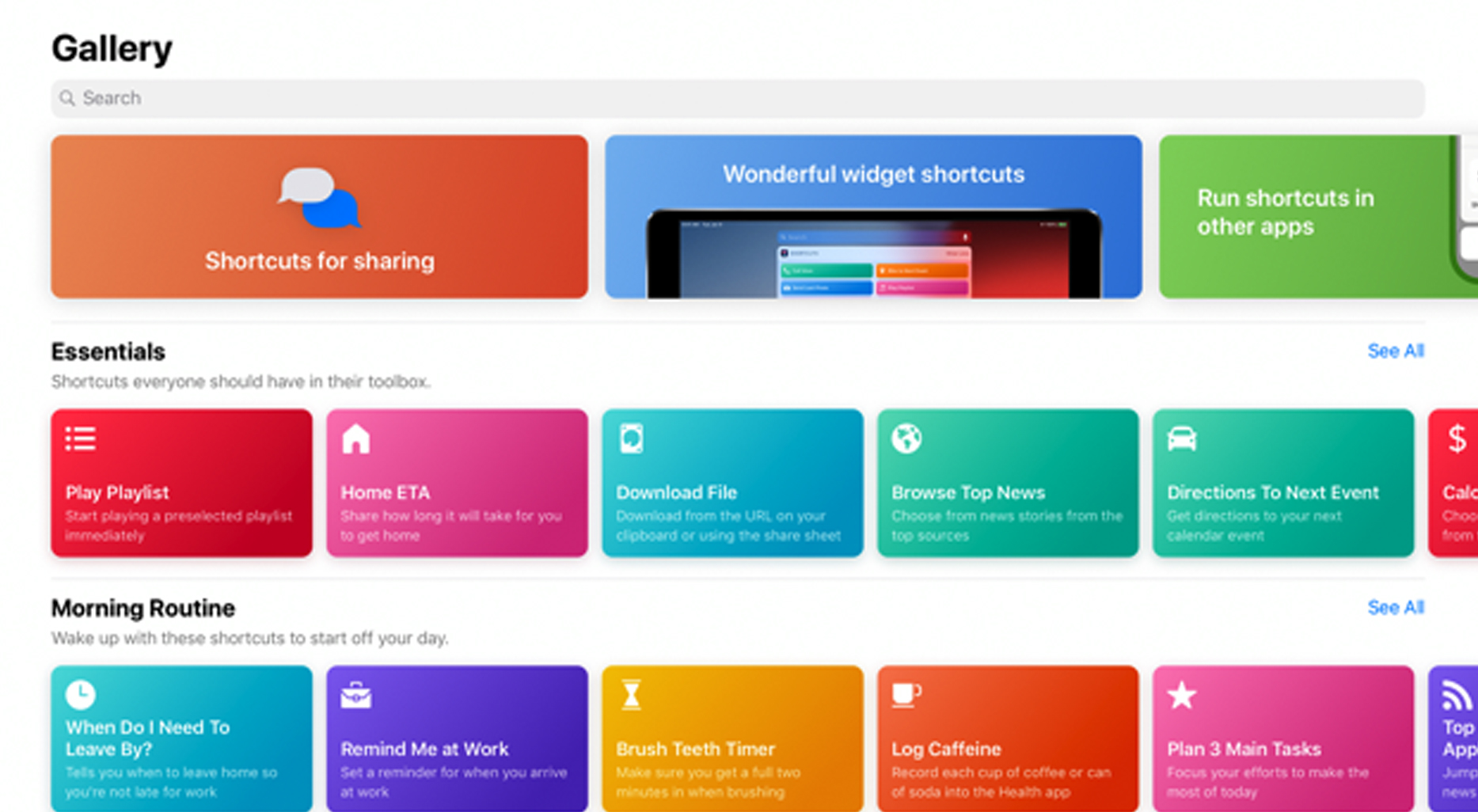
Как и жесты по умолчанию, встроенные в ваш iPad, приложение ярлыков позволяет автоматизировать повседневные задачи в кране значка или команды siri - что-либо от создания gifs для записи потребления кофеина в течение дня. Каждый ярлык может сочетать несколько действий, во многих различных областях iPad, в одну простую задачу. Каждый из них настраивается и, с небольшой практикой, вы можете легко создать свой собственный. После того, как вы создали ярлык, вы можете активировать его, сказав «Привет Siri» и следуя с именем ярлыка. В качестве альтернативы вы можете добавить значок на ваш домашний экран.
Чтобы начать, загрузите приложение ярлыков из App Store и откройте его. Галерея представляет собой диапазон ярлыков от наиболее часто используемых приложений, а также предложил «стартер» ярлыков, разбитых в разные разделы. Чтобы добавить ярлык, нажмите цветную кнопку, чтобы открыть окно, где вы можете редактировать вовлеченные действия, прежде чем подтвердить его.
Многие сторонние приложения поддерживают ярлыки, поэтому просто ищите кнопку «Добавить в Siri» при использовании приложения. Вы также можете скачать ярлыки из Интернета, но вы должны убедиться, что это уважаемый сайт, так как некоторые ярлыки могут быть использованы для доступа к личным данным. Если вы не хотите использовать Siri, вы можете добавить ярлыки значки на главный экран, нажав на окно сведений в приложении ярлыков. Это также подлый способ настраивать значки на вашем домашнем экране. Вы также можете иметь их в ваших виджетах.
Создание собственных ярлыков - это простой процесс, ограниченный только вашим собственным воображением. Чтобы создать ярлык с нуля, нажмите кнопку «Добавить» в коллекции ярлыков. Поиск желаемых действий и приложений в прогнозной панели поиска, чтобы добавить их в стопку действий. Все, что осталось сделать, это проверить свой ярлык.
Вот пять прохладных ярлыков из сети:
01. полиция
Этот ярлык отправит ваше текущее местоположение в назначенный контакт и начинает автоматически записывать с передней камеры, когда вы говорите «Сири, я вытянул».
02. Создайте GIF
Это откроет приложение камеры и объединяет фотографии в анимированный GIF, как только последняя фотография сделана. Затем вы можете сохранить или поделиться GIF.
04.Введите указание
Доступ к вашему календарю, этот ярлык покажет вам направления к вашему следующему пункту назначения в вашем предпочтительном навигационном приложении.
05. Определите расположение фотографии
Откройте для себя там, где изображение было сделано с помощью этого ярлыка, которая извлекает данные GPS с изображения и показывает вам на карте, давая вам расстояние, который фотограф был из объекта. Вы можете настроить значение «больше, чем», чтобы исключить изображения, которые были взяты дальше.
06. Водонабранное извлечение
Этот ярлык будет играть определенный тон, который вытеснет воду из ваших динамиков.
Смартные сочетания клавиш
Smart клавиатура iPad ярлыки
Если вы используете смарт-клавиатуру с помощью своего iPad, то многие из ярлыков, которые вы используете на вашем компьютере, также будут работать на iPad, а некоторые настроены специально для iPad. Вот 10 самых полезных:
01. Прожектор Поиск: Cmd + Space.
02. Переключение между приложениями: CMD + Tab.
03.home Экран: CMD + H.
04. Скриншот: CMD + Shift + 3
05. Новая вкладка в Safari: CMD + T.
06. Закрыть вкладку в Safari: CMD + W.
07. Найти в Примечаниях: CMD + F.
08. Ответить по почте: CMD + R.
09. Новое сообщение по почте: CMD + N.
10. Ответить на все по почте: CMD + Shift + R
Прочитайте больше:
- 21 блестящий Рисование приложений для iPad
- Лучший стилус iPad
- Лучшие приложения iPad Pro Чтобы сделать ваш яблочный карандаш сиять
Инструкции - Самые популярные статьи
Создайте быстрый реактивный блог с Svelte и Sapper
Инструкции Sep 14, 2025(Образ кредита: SVELTE) Sapper - это рамка, построенная на вершине SVELTE. О..
Как создать суперреалистичное существо фантазий
Инструкции Sep 14, 2025Картина фантазийное существо может быть очень весело. На мой взгляд, в�..
Как создать символ видеоигры в Zbrush
Инструкции Sep 14, 2025Здесь я говорю о процессе создания Рей, персонажем, который я сделал за..
Начните с активами в аффинном дизайнере
Инструкции Sep 14, 2025При работе над проектами, такими как приложение Design или брендинг обесп..
Сделайте ваши персонажи POP с цветом и светом
Инструкции Sep 14, 2025Мне очень нравится работать в цвете, будь то в Photoshop CC. Или покр�..
Сделать логотип в Illustrator
Инструкции Sep 14, 2025На этой неделе увидели выпуск каких-то новых видео на Adobe's Share it Playlist, коллекция зажимов всех о том, как со�..
Создайте качественные цифровые копии вашего искусства
Инструкции Sep 14, 2025Искусство не только о создании, это также об обмене. Как только вы сделали прекрасную работу, вы гордитес..
Совместные традиционные и цифровые навыки для создания комического покрытия
Инструкции Sep 14, 2025В течение многих лет я был запуган, работая в цифровом виде. Что-то о пл�..
Категории
- ИИ и машинное обучение
- AirPods
- Амазонка
- Amazon Alexa & Amazon Echo
- Амазонка Alexa & Амазонка Эхо
- Amazon Огонь TV
- Amazon Prime видео
- Android
- Android телефоны и планшеты
- Телефоны и планшеты Android
- Android TV
- Apple,
- Apple App Store
- Apple, Apple, HomeKit & HomePod
- Apple Music
- Apple TV
- Apple, часы
- Программа и веб-приложение
- Приложения и веб -приложения
- Аудио
- Chromebook & Chrome OS
- Chromebook & Chrome OS
- Chromecast
- Облако & Интернет
- Облако и Интернет
- Облако и Интернет
- Компьютеры
- Компьютерная графика
- Шнур резки & Потоковое
- Резка и потоковая передача шнура
- Раздор
- Дисней +
- сделай сам
- Электрические транспортные средства
- для чтения книг
- Основы
- Объяснители
- Игры
- Общий
- Gmail
- Google Assistant и Google Nest
- Google Assistant и Google Nest
- Google Chrome
- Google Docs
- Google Drive
- Google Maps
- Google Play Маркет
- Google Таблицы
- Google Слайды
- Google TV
- Оборудование
- ГБО Макс
- Инструкции
- Hulu
- Интернет-сленг и аббревиатуры
- IPhone & Ipad
- зажигать
- Linux,
- Мак
- Обслуживание и оптимизация
- Microsoft Край
- Microsoft Excel
- Microsoft Office
- Microsoft Outlook
- Microsoft PowerPoint
- Microsoft команды
- Microsoft Word
- Mozilla Firefox
- Netflix
- Нинтендо переключатель
- Первостепенное +
- PC Gaming
- Павлин
- Фото
- Photoshop
- PlayStation
- Защита и безопасность
- Конфиденциальность и безопасность
- Конфиденциальность и безопасность
- Сводка продукта
- Программирование
- Малина Pi
- Рок
- Сафари
- Samsung Телефоны и планшеты
- Samsung телефоны и таблетки
- Натяжные
- Smart Home
- Snapchat
- Социальные медиа
- Космос
- Spotify
- трут
- Исправление проблем
- TV
- Видео игры
- Виртуальная реальность
- виртуальные частные сети
- Веб-браузеры
- Wi-Fi и маршрутизаторы
- Wi -Fi & Routers
- Окна
- Windows, 10
- Windows, 11
- Windows 7
- Xbox
- YouTube и YouTube TV
- YouTube и YouTube TV
- Увеличить
- Explainers







